
祕訣: 影片顯示的字幕不是您的語言嗎? 請嘗試選取隱藏式輔助字幕 ![[隱藏式輔助字幕] 按鈕](https://support.content.office.net/zh-tw/media/f80ae758-61aa-4f98-ada4-a2dc9b688595.png)
使用 [告訴我您想做什麼] 文字方塊來輸入搜尋字詞,以尋找您要執行的動作、移至功能或執行動作。
您也可以使用 [操作說明搜尋] 來尋找說明文章,或使用 [智慧查閱] 來研究或定義所輸入的字詞。
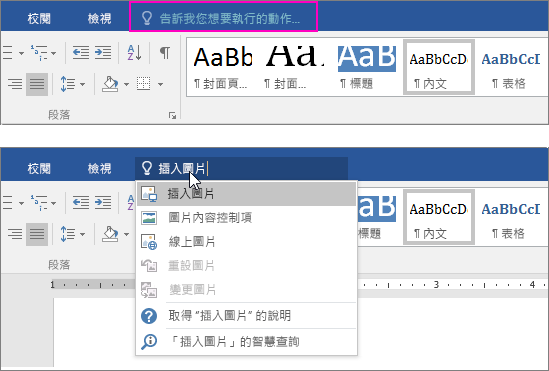
[操作說明搜尋] 是一個文字欄位,您只要在當中輸入想要執行的操作,就能快速存取所需的功能或快速執行特定操作。
當您在 Office Online 中編輯檔案時,便可以透過點選索引標籤右側的燈泡來存取 [操作說明搜尋],如下圖所示。
![顯示 Word Online 功能區中的 [操作說明搜尋] 搜尋方塊。](https://support.content.office.net/zh-tw/media/c552e5fc-2be4-4037-84d9-c56a99a6cd58.png)
[操作說明搜尋] 是一項工具,您只要在當中輸入想要執行的操作,就能快速存取所需的功能或快速執行特定操作。
![請使用自然語言告訴 [操作說明搜尋] 工具您需要的項目。](https://support.content.office.net/zh-tw/media/d7274052-cf98-4a35-a61e-fd6d4fb8541f.png)
您可以在 iPhone 上存取 [操作說明搜尋],只要點選調色盤上 [常用] 索引標籤右側的燈泡即可。 在 iPad 上,燈泡會顯示在螢幕右上角附近,如下圖所示。
![點選右上角附近的燈泡以開啟 [操作說明搜尋] 工具](https://support.content.office.net/zh-tw/media/aa800efa-e7a9-4cd9-b044-e3864a9cb3b1.png)
[操作說明搜尋] 是一項工具,您只要在當中輸入想要執行的操作,就能快速存取所需的功能或快速執行特定操作。
若要在您的 Android 手機或平板電腦上存取 [操作說明搜尋],請按一下您在影像中看到的燈泡按鈕。
![按一下燈泡以啟用 [操作說明搜尋] 功能](https://support.content.office.net/zh-tw/media/28483b79-f429-457b-adaf-23fc1e6f0139.png)
使用手機時,它會在底端左下角的調色盤上。 若使用平板電腦,則會在頂端的功能區裡。
[操作說明搜尋] 是一個文字欄位,可讓您輸入接下來要執行之動作的相關單字和片語,並快速移至想要使用的功能或想要執行的動作。 您也可以使用 [操作說明搜尋] 來找到您正在尋找之內容的協助,或是使用 [智慧查閱] 來研究或定義您輸入的字詞。
您可以在您的電腦或平板電腦上,透過點選視窗右上角的燈泡來存取 [操作說明搜尋],如下圖所示。
![顯示 [操作說明搜尋] 文字欄位的 Word 功能區](https://support.content.office.net/zh-tw/media/84a480f7-06ba-4f81-a80a-54bb0cff7c1b.png)










